O AirPlay é um dos recursos mais diferenciados que você pode usar em seus dispositivos Apple e, por meio dele, você pode espelhar tudo em uma Apple TV. Podem ocorrer casos em que a TV que você deseja usar não tenha uma caixa de configuração da Apple TV. A pergunta que muitas pessoas fazem é: podemos AirPlay para TV sem Apple TV? Isso é possível, e aqui estão os métodos que você pode usar para fazer isso.
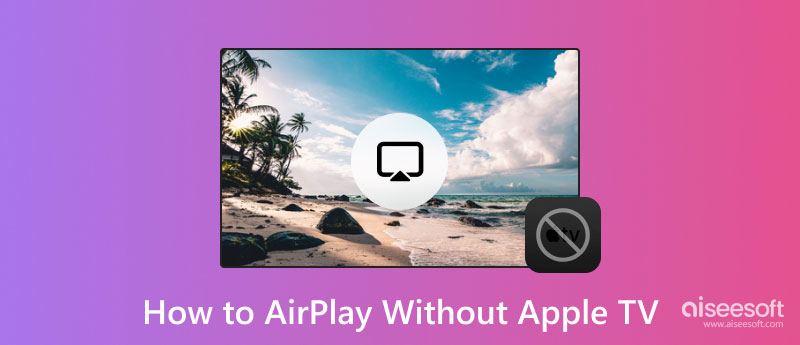
Para exibir o AirPlay sem Apple TV, você pode usar um Adaptador Lighting Digital AV/VGA como substituto. Usar isso requer um HDMI antes de conectá-lo à tela da TV. Se você quiser saber como usar isso, siga as etapas que adicionamos para espelhar a tela do iPhone em uma TV via USB.

O Chromecast é uma alternativa popular que você pode comprar para espelhar seu telefone em uma TV. Você já deve estar procurando uma maneira de usar isso, então adicionamos um tutorial sobre como o AirPlay para Smart TV sem Apple TV funciona usando este dispositivo.

Como o Chromecast, Roku é um dispositivo conectável popular que você pode usar para espelhar a tela de um telefone em uma tela maior, como TVs. Este artigo ensina como usar o Airplay no iPhone 6 sem a Apple TV.

Muitos já pedem um tutorial de como fazer AirPlay na TV sem Apple TV. Felizmente, a nova versão da smart LG TV suporta o recurso AirPlay. Se você ainda está lendo isso, significa que não tem uma ideia completa de como funciona, e é por isso que isso o esclarecerá.
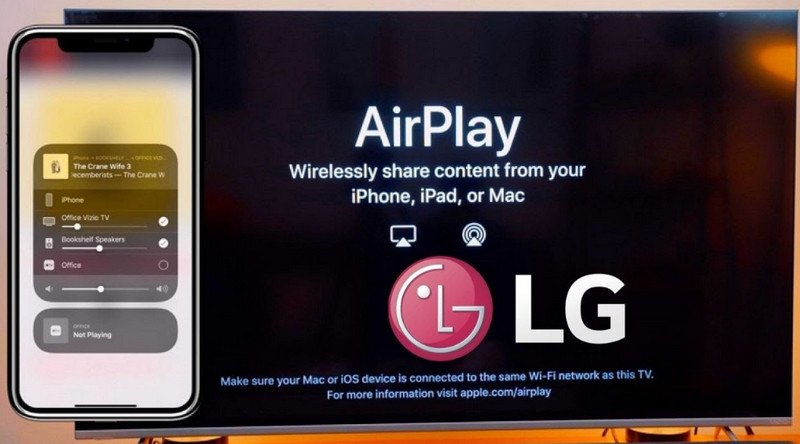
Você pode experimentar o AirPlay sem Apple TV usando um Espelho de telefone Aiseesoft; no entanto, você só pode fazer isso em telas de Windows ou Mac. O aplicativo é totalmente excelente para espelhar a tela do telefone na tela do PC. Ao começar a espelhar, você não experimentaria atraso de espelhamento de tela que poderia incomodá-lo enquanto assistia ou jogava.
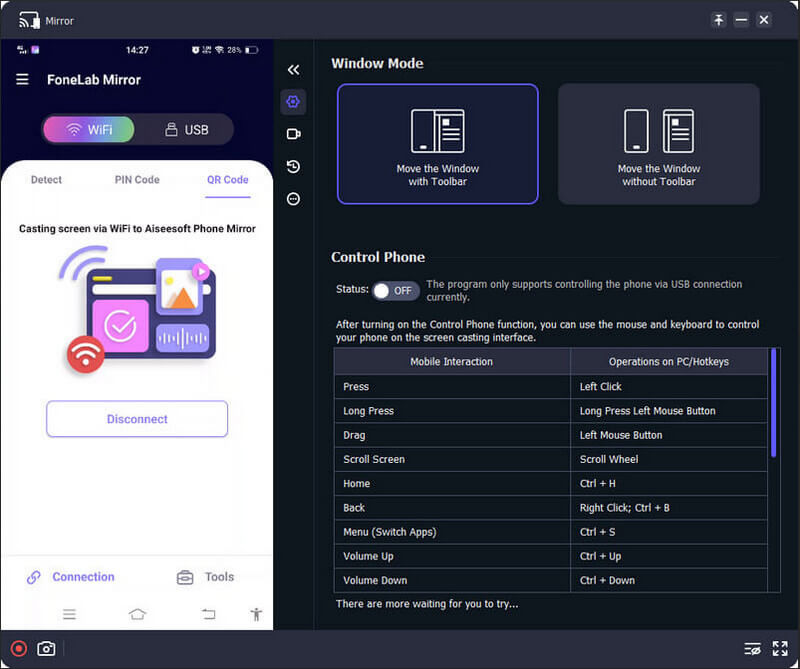
Esteja você usando uma tela de dispositivo iOS ou Android, espelhar em uma tela de desktop é totalmente satisfatório, e você pode fazer isso imediatamente com menos configuração. Você não precisa conectar o telefone e a tela secundária via cabo porque o aplicativo suporta conexão sem fio. Por mais impressionante que pareça, há mais recursos que você gostaria de considerar usar aqui. Se você deseja baixar o aplicativo, clique no botão de download abaixo e aproveite o espelhamento de tela ao seu alcance.
100% seguro. Sem anúncios.
O AirPlay requer uma conexão com a Internet?
Sim, AirPlay precisa de uma conexão com a Internet, às vezes exigindo que você abra o Bluetooth. Se ambos os dispositivos estiverem conectados à rede e agora puderem funcionar online, mas ainda tiverem dificuldade de detecção, verifique se ambos estão conectados ao mesmo nome de WLAN.
Como espelhar uma tela do iOS em uma TV sem AirPlay?
Em vez de usar a maneira sem fio de conectar a tela do iOS a um dispositivo secundário, você pode usar um Adaptador AV Digital da Apple plug-in. Você só pode comprar este dispositivo no mercado, mas não se esqueça de comprar um cabo HDMI, pois ele precisa de um para conecte o iOS à TV.
Por que não tenho o AirPlay no iOS?
Se você tiver um iOS anterior ao iOS 5, não poderá usar o AirPlay porque não é compatível com versões mais antigas.
Conclusão
Você pode usar o AirPlay sem uma Apple TV? A opção de espelhamento de tela que o AirPlay oferece não gira em torno apenas da Apple TV. Não se preocupe mais! O tutorial que adicionamos aqui orientou você sobre a forma mais segura de espelhar a tela do seu iOS via AirPlay, mesmo sem conectá-lo a uma Apple TV. Se você deseja conectar sua tela iOS ao Windows e Mac, adicionamos uma opção para você: o Espelho de telefone Aiseesoft. É um aplicativo dedicado ao espelhamento de tela perfeito que você vai precisar!

O Phone Mirror pode ajudá-lo a transmitir a tela do telefone para o computador para uma melhor visualização. Você também pode gravar a tela do seu iPhone/Android ou tirar fotos como quiser durante o espelhamento.
100% seguro. Sem anúncios.